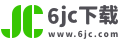快影如何制作色度抠图 快影制作色度抠图的方法
来源:小编整理 | 时间:2024-02-07 | 阅读:197
快影如何制作色度抠图?快影里面的功能都是可以在这里了解的,许多视频在剪辑的时候能够对色度进行各种设置,这是有些人非常讲究的,能够在这里了解很多的,这些操作起来都是很不错的,色度抠图就是大家常用的功能,能够在这里进行设置起来的,让色度达到你想要的视频风格,各种精彩视频都是可以找到的,快影如何制作色度抠图还有很多人不清楚怎么操作的,一起来下面看看吧,都是可以在这里了解起来的,这些步骤都是很详细的,能够看到许多的内容。
快影制作色度抠图的方法
1、打开快影,选择【剪辑】选项,如下图所示。

2、然后在素材库中,找到【背景素材】,如下图所示。

3、接着选择底部中间的【画中画】,添加绿幕素材,如下图所示。

4、选择底部的【色度抠像】,如下图所示。

5、调节【强度】为15,【阴影】为0即可,如下图所示。

相关资讯
更多+-
- 文字找茬大师五一出游帮小姐姐清理卧室怎么过
- 05-13
-
- 出发吧麦芬绝境4黑海渊兽剿灭战怎么打
- 05-07
-
-
-
- 原神4.6白之契约者成就怎么解锁
- 05-05
-
- 原神仆人烬火音乐活动攻略
- 05-04
-
-
- 欢乐钓鱼大师钻石怎么获得
- 04-30
-
- 国服炉石传说怎么预约 国服炉石传说预约网址分享
- 04-29
-
- 欢乐钓鱼大师亚马逊河典藏深渊幽鲶怎么钓
- 04-28
热门专题
更多+6jc下载是专业的软件下载站,提供最新最全的电脑软件、手机软件及其他软件,所有软件都经过筛选,提供最安全的下载环境。联系邮箱:[email protected]
版权所有: 6jc.com Copyright2022-2025